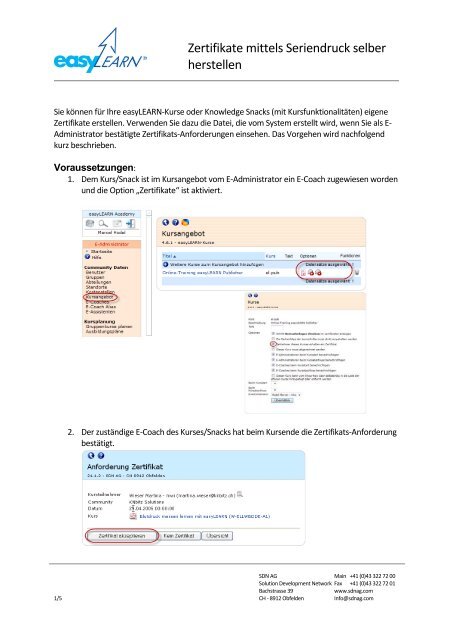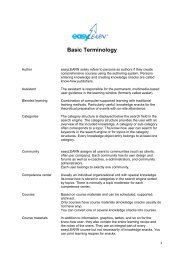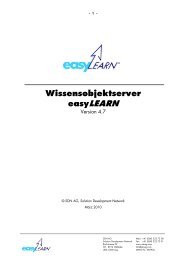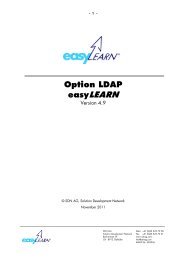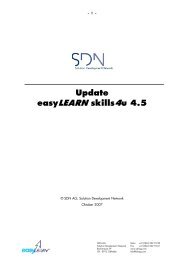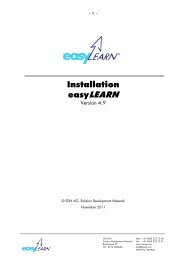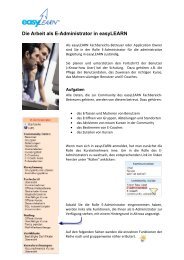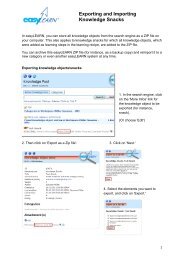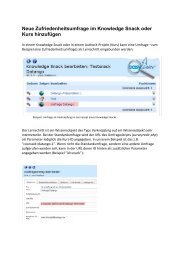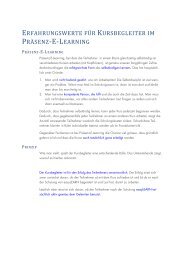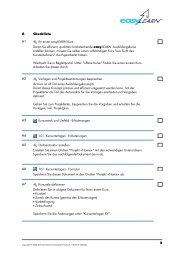Zertifikate mittels Seriendruck selber herstellen - easyLEARN ...
Zertifikate mittels Seriendruck selber herstellen - easyLEARN ...
Zertifikate mittels Seriendruck selber herstellen - easyLEARN ...
Erfolgreiche ePaper selbst erstellen
Machen Sie aus Ihren PDF Publikationen ein blätterbares Flipbook mit unserer einzigartigen Google optimierten e-Paper Software.
<strong>Zertifikate</strong> <strong>mittels</strong> <strong>Seriendruck</strong> <strong>selber</strong><br />
<strong>herstellen</strong><br />
Sie können für Ihre <strong>easyLEARN</strong>‐Kurse oder Knowledge Snacks (mit Kursfunktionalitäten) eigene<br />
<strong>Zertifikate</strong> erstellen. Verwenden Sie dazu die Datei, die vom System erstellt wird, wenn Sie als E‐<br />
Administrator bestätigte Zertifikats‐Anforderungen einsehen. Das Vorgehen wird nachfolgend<br />
kurz beschrieben.<br />
Voraussetzungen:<br />
1. Dem Kurs/Snack ist im Kursangebot vom E‐Administrator ein E‐Coach zugewiesen worden<br />
und die Option „<strong>Zertifikate</strong>“ ist aktiviert.<br />
2. Der zuständige E‐Coach des Kurses/Snacks hat beim Kursende die Zertifikats‐Anforderung<br />
bestätigt.<br />
SDN AG Main +41 (0)43 322 72 00<br />
Solution Development Network Fax +41 (0)43 322 72 01<br />
Bachstrasse 39<br />
www.sdnag.com<br />
1/5 CH ‐ 8912 Obfelden Info@sdnag.com
Vorgehen<br />
1. Klicken Sie auf „Bestätigte <strong>Zertifikate</strong>“ und danach in der <strong>Zertifikate</strong>‐Übersicht auf<br />
„Bestellvorschalg“<br />
2. Wählen Sie aus, welche Personen ein Zertifikat erhalten sollen und welche nicht (oder<br />
später):<br />
3. Speichern Sie mit der rechten Maustaste und „Ziel speichern unter..“ auf den Link die<br />
Datei „bestellung.txt“ auf Ihrem Computer lokal ab. Merken Sie sich bitte den Speicherort.<br />
Sie benötigen diese Datei später als Datenquelle für den Serienbrief.<br />
SDN AG Main +41 (0)43 322 72 00<br />
Solution Development Network Fax +41 (0)43 322 72 01<br />
Bachstrasse 39<br />
www.sdnag.com<br />
2/5 CH ‐ 8912 Obfelden Info@sdnag.com
4. Erstellen Sie die Zertifikatsvorlage für den Kurs/Snack nach Ihrem Wunsch als neues<br />
Word‐Dokument:<br />
5. Starten Sie den Serienbrief‐Assistenten und geben Sie die Datei „bestellung.txt“ als<br />
Datenquelle an. Fügen Sie die <strong>Seriendruck</strong>‐Felder ein uns geben Sie am Schluss die<br />
Serienbriefe auf Ihren Drucker aus.<br />
Hinweis:<br />
Auf http://academy.sdnag.com finden Sie die oben dargestellte Zertifikats‐Vorlage zum<br />
Herunterladen. Geben Sie dazu in der Suchmaschine als Suchbegriff einfach „Vorlage<br />
Zertifikat“ ein:<br />
Auf den nächsten Seiten wird die Erstellung der Serienbriefe in Word 2003 und 2007<br />
näher erläutert.<br />
SDN AG Main +41 (0)43 322 72 00<br />
Solution Development Network Fax +41 (0)43 322 72 01<br />
Bachstrasse 39<br />
www.sdnag.com<br />
3/5 CH ‐ 8912 Obfelden Info@sdnag.com
Serienbrieferstellung mit dem Assistenten in MS Word<br />
• Word 2003: Starten Sie den Serienbrief‐Assistenten im Menu „Extras“:<br />
• Word 2007: Starten Sie den Assistenten in der Registerkarte „Sendungen“ im Menu<br />
„<strong>Seriendruck</strong> starten“, indem Sie die Option „<strong>Seriendruck</strong>‐Assistent…“ anklicken:<br />
SDN AG Main +41 (0)43 322 72 00<br />
Solution Development Network Fax +41 (0)43 322 72 01<br />
Bachstrasse 39<br />
www.sdnag.com<br />
4/5 CH ‐ 8912 Obfelden Info@sdnag.com
• Führen sie die 6 Schritte des Assistenten durch:<br />
Wählen Sie nach dem Klick auf<br />
„Durchsuchen“ die Datei<br />
„bestellung.txt“ auf Ihrem Computer<br />
aus. Überprüfen Sie danach alle<br />
Empfänger des Zertifikats in der<br />
Übersicht und klicken Sie auf „OK“.<br />
Setzen Sie den Cursor in der Zertifikatsvorlage<br />
an eine Stelle, wo Sie ein <strong>Seriendruck</strong>feld (z.B.<br />
Name des Kursteilnehmers, Kurstitel, etc)<br />
einfügen möchten. Klicken Sie im Assistenten<br />
auf „Weitere Elemente“ und fügen Sie das<br />
gewünschte Feld aus der Liste sein.<br />
Überprüfen Sie mit den Pfeilen Ihre<br />
<strong>Zertifikate</strong> in der Vorschau.<br />
Sie können nun die <strong>Zertifikate</strong> direkt<br />
drucken oder als neues Word‐<br />
Dokument mit allen <strong>Zertifikate</strong>n auf<br />
fortlaufenden Seiten ausgeben.<br />
SDN AG Main +41 (0)43 322 72 00<br />
Solution Development Network Fax +41 (0)43 322 72 01<br />
Bachstrasse 39<br />
www.sdnag.com<br />
5/5 CH ‐ 8912 Obfelden Info@sdnag.com